mysql安裝完成後,如果沒有進行環境變量的配置,在使用命令行進行mysql操作時需要進入mysql安裝目錄,這邊操作起來有些麻煩。如果進行了環境變量配置後,直接使用mysql的相關命令進行操作。那麼如何進行mysql環境變量的配置呢?下面就來為大家介紹一下。
1、鍵盤組合鍵:Win+i,打開設置窗口;點擊“System”,進入系統設置;
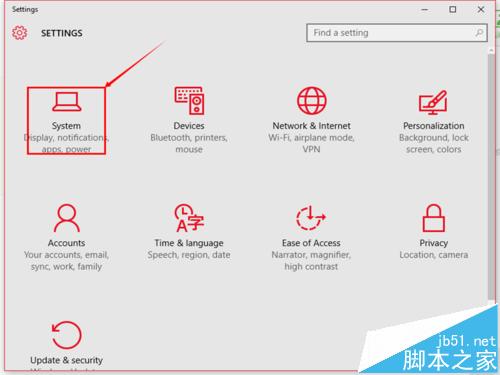
2、在系統設置窗口中選擇“About”-“System info”;
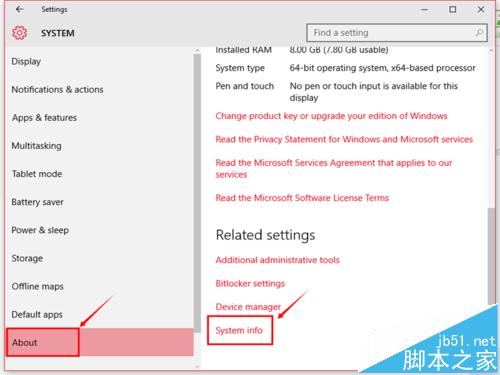
3、在出現的窗口中選擇“Advanced system settings”;
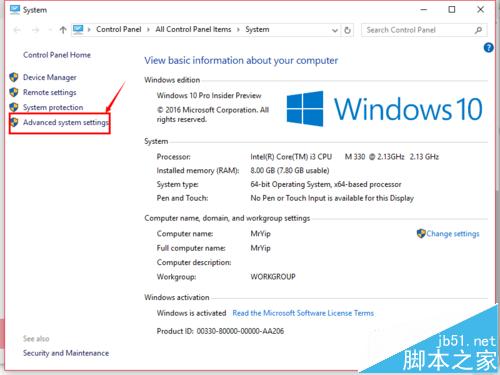
4、在“System Properties”窗口中選擇“Environment Variables…”;
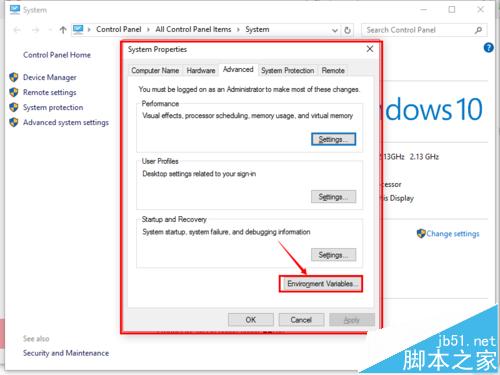
5、在“Environment Variables”窗口中的“System variables”中找到“Path”,並點擊“Edit…”進行編輯;
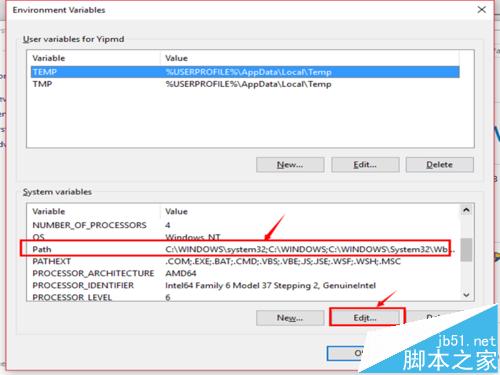
6、在“Edit environment variable”窗口中,選擇“New”新建環境變量;
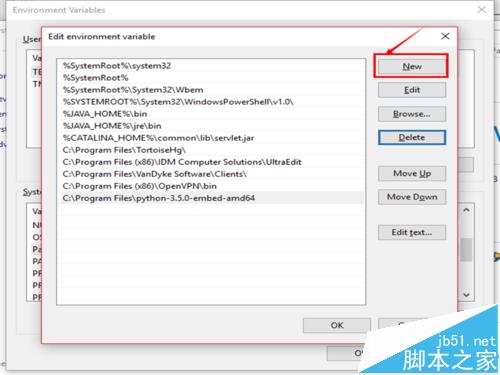
7、在出現的輸入框中,輸入mysql的安裝路徑,到bin目錄;
如:C:\Program Files\MySQL\MySQL Server 5.7\bin
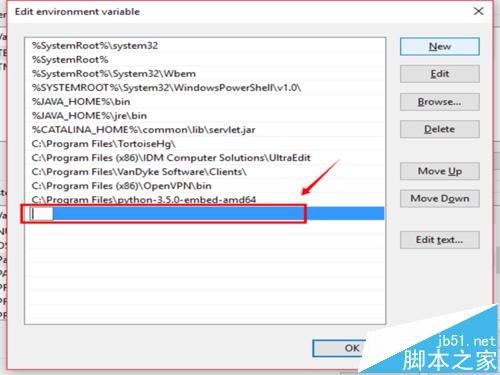
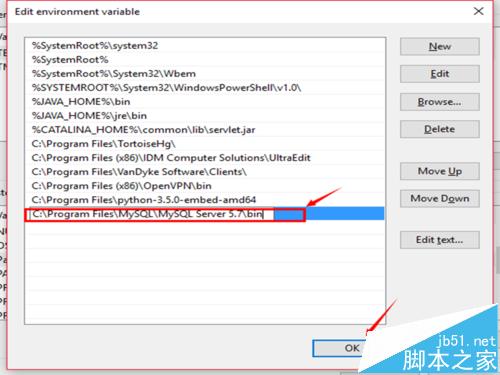
8、如何在之前打開的窗口中選擇“Ok”,至此,完成mysql在win10 build10565中環境變量的配置;

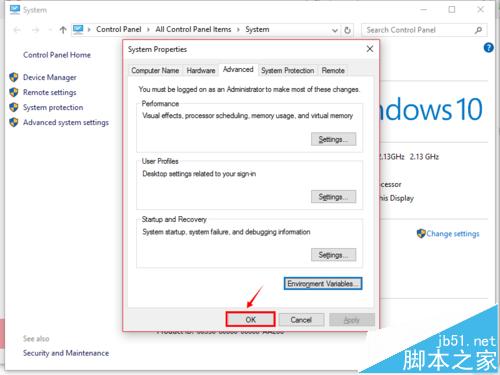
9、使用組合鍵:Win+R,打開運行窗口,輸入:cmd,打開命令行窗口;
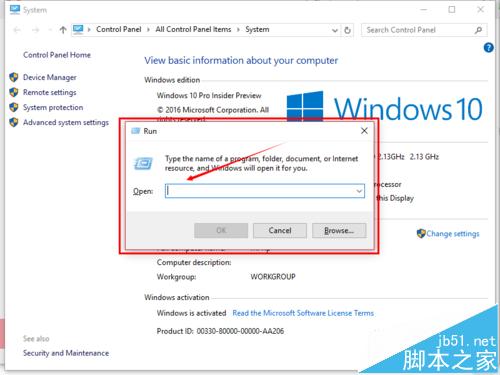
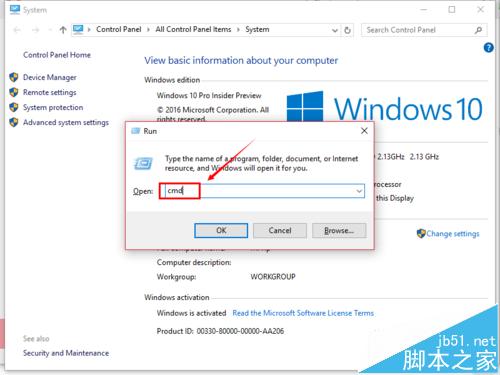
10、在命令行窗口輸入:mysql -uroot -p,回車後輸入mysql的密碼,即可進入mysql中。
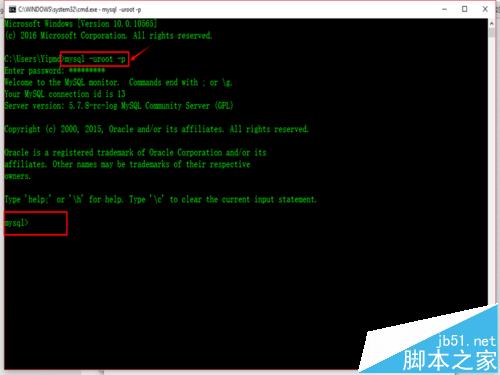
注意事項:path中的路徑要到mysql安裝目錄下的bin目錄中;path是增加msyql的安裝路徑,不要修改其它的路徑。
相關推薦:
Win10 build 10565預覽版激活 可使用Win7/Win8.1密鑰
[下載]Win10 Build 10565 64位ISO鏡像下載(非微軟官方)!